# php7 supportLoadModule php7_module "D:/软件/php7/php7apache2_4.dll"AddType application/x-httpd-php .php .html .htm# configure the path to php.iniPHPIniDir "D:/软件/php7"
如何搭建PHP開發環境(Apache+PHP+MySQL)(附教學)
我們該如何在Windows環境中建立PHP開發環境(Apache PHP MySQL),「小白「帶你們一探究竟,我們一起出發吧! ! !
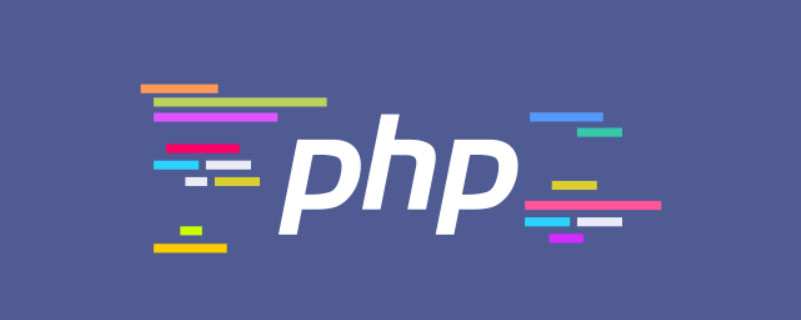
安裝Apache
1、下載Apache,網址:http://www.apachelounge.com/download/,如下圖: 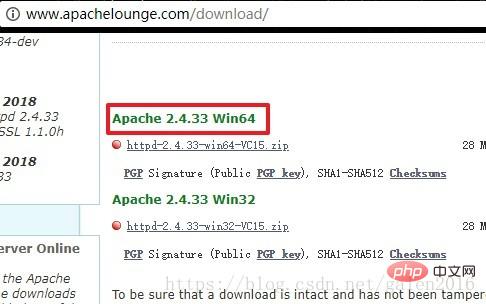
2、解壓縮壓縮包,最好放到磁碟根目錄,不然配置時容易報路徑錯誤,我這裡改了資料夾名,方便以後配置,如下圖: 
安裝PHP
1、下載PHP壓縮包,網址:https://windows.php.net/download ,我下載的是PHP7.0 Thread Safe 版本,如下圖:

2、解壓縮壓縮包,我解壓縮後如下: 
#安裝MySQL
1、我安裝的MySQL55版本,這裡不介紹MySQL的安裝方式,大家可以自己上網搜尋
2、MySQL官方下載網址:https://dev.mysql.com/downloads/installer/
3、MySQL預設安裝目錄如下: 
#配置MySQL
1、打卡環境變數頁面
具體操作如下:我的電腦-右鍵-屬性-進階系統設定-環境變數
2、新建MYSQL_HOME變量,值為MySQL的安裝路徑,如下圖:
3、編輯path系統變量,將%MYSQL_HOME%\bin加入path變數最後面
4、啟動MySQL,命令列輸入: start mysqld,如下圖:
配置PHP
#1、打開PHP的安裝目錄將php.ini-development先複製一份,然後把php.ini- development改為php.ini儲存
2、開啟php.ini修改配置,查找; extension_dir = “ext” ,改為extension_dir = “ext的目錄” ,例如extension_dir = “D:\軟體\php7\ext” ,如下圖: 
3、開啟幾個常用的擴展,例如:查到extension=php_mysqli.dll,去掉前面的分號。開啟下圖中的這幾個函式庫:
設定Apache
#1、開啟Apache的安裝目錄,找到conf資料夾下的httpd.conf檔並開啟
2、找到「Define SRVROOT」這一項,將後面引號內的值改為Apache的安裝目錄,如下圖: 
3、檔案的最後加上對PHP的支援及PHP的安裝路徑,如下圖: 
程式碼如下:
# php7 supportLoadModule php7_module "D:/软件/php7/php7apache2_4.dll"AddType application/x-httpd-php .php .html .htm# configure the path to php.iniPHPIniDir "D:/软件/php7"
啟動Apache服務
1、設定環境變數
右鍵我的電腦,屬性->進階,找到最下面的環境變數按鈕,選取目前使用者的PATH變數,編輯新建以下條目:
D:\Apache24\bin
D:\軟體\php7
D:\軟體\php7\ext
2、安裝apache服務
以管理員身分開啟命令列,執行httpd.exe -k install
3、啟動服務
找到apache的安裝目錄下的bin資料夾,雙擊ApacheMonitor.exe,雙擊之後apache就開啟了。
可以在工作列選擇下圖圖標,右鍵打開Apache Service Monitor窗口,進行Apache服務的管理
4、此時在瀏覽器網址列輸入localhost,回車後就會出現apache的介面,如下圖:
5、接下來在Apache安裝目錄/htdocs的目錄下新建一個phpinfo.php文件,內容為:
<?phpphpinfo();?>
儲存後,在瀏覽器輸入127.0.0.1/phpinfo.php,回車,出現關於PHP的版本信息,如下圖:
至此php環境搭建完成,可以將php文件放入htdocs資料夾中運行了
踩到的坑
1、瀏覽器輸入對應PHP位址後,無法解析php
解決:在指令行輸入httpd -t,可以查看是不是Apache的啟動問題,如下圖: 
可以看到,報錯訊息是說找不到PHP安裝目錄下的php7apache2_4.dll文件,透過網路查詢後我下載的PHP版本不對,應該下載Thread safe 版本。
簡介:總結在Windows環境建置PHP開發環境(Apache PHP MySQL)
2、解壓縮壓縮包,最好放到磁碟根目錄,不然配置時容易報路徑錯誤,我這裡改了資料夾名,方便以後配置,如下圖: 
安裝PHP
1、下載PHP壓縮包,網址:https://windows.php.net/download ,我下載的是PHP7.0 Thread Safe 版本,如下圖: 
2、解壓縮壓縮包,我解壓縮後如下: 
安裝MySQL
1、我安裝的MySQL55版本,這裡不介紹MySQL的安裝方式,大家可以自己上網搜尋
2、MySQL官方下載網址:https://dev.mysql.com/downloads/installer/
3、MySQL預設安裝目錄如下: 
#設定MySQL
1、打卡環境變數頁面
具體操作如下:我的電腦-右鍵-屬性-進階系統設定-環境變數
2、新建MYSQL_HOME變量,值為MySQL的安裝路徑,如下圖:
3、編輯path系統變量,將%MYSQL_HOME%\bin加入path變數最後面
4、啟動MySQL,命令列輸入:start mysqld,如下圖: 
配置PHP
1、打開PHP的安裝目錄將php.ini-development先複製一份,然後把php.ini-development改為php.ini保存
2、打開php. ini修改配置,找出; extension_dir = “ext” ,改為extension_dir = “ext的目錄” ,例如extension_dir = “D:\軟體\php7\ext”,如下圖: 
# 3、
## 3、d開啟幾個常用的擴展,例如:查到extension=php_mysqli.dll,去掉前面的分號。開啟下圖中的這幾個函式庫:
#1、開啟Apache的安裝目錄,找到conf資料夾下的httpd.conf檔並開啟
2、找到「Define SRVROOT」這一項,將後面引號內的值改為Apache的安裝目錄,如下圖: 
3、檔案的最後加上對PHP的支援及PHP的安裝路徑,如下圖:
# php7 supportLoadModule php7_module "D:/软件/php7/php7apache2_4.dll"AddType application/x-httpd-php .php .html .htm# configure the path to php.iniPHPIniDir "D:/软件/php7"
登入後複製登入後複製
啟動Apache服務# php7 supportLoadModule php7_module "D:/软件/php7/php7apache2_4.dll"AddType application/x-httpd-php .php .html .htm# configure the path to php.iniPHPIniDir "D:/软件/php7"
1、設定環境變數
右鍵我的電腦,屬性->進階,找到最下面的環境變數按鈕,選取目前使用者的PATH變數,編輯新下列項目:
D:\Apache24\bin
D:\軟體\php7
D:\軟體\php7\ext
2、安裝apache服務
以管理員身分開啟命令列,執行httpd.exe -k install
3、啟動服務
找到apache的安裝目錄下的bin資料夾,雙擊ApacheMonitor.exe,雙擊之後apache就開啟了。
可以在工作列選擇下圖圖標,右鍵打開Apache Service Monitor窗口,進行Apache服務的管理
4、此時在瀏覽器網址列輸入localhost,回車後就會出現apache的介面,如下圖:
<?phpphpinfo();?>
儲存後,在瀏覽器輸入127.0.0.1/phpinfo.php,回車,出現關於PHP的版本信息,如下圖:

至此php環境搭建完成,可以將php文件放入htdocs資料夾中運行了
踩到的坑
1、瀏覽器輸入對應PHP位址後,無法解析php 解決:在指令行輸入httpd -t,可以查看是不是Apache的啟動問題
,如下圖: 
推薦學習:《PHP影片教學
》###以上是如何搭建PHP開發環境(Apache+PHP+MySQL)(附教學)的詳細內容。更多資訊請關注PHP中文網其他相關文章!

熱AI工具

Undresser.AI Undress
人工智慧驅動的應用程序,用於創建逼真的裸體照片

AI Clothes Remover
用於從照片中去除衣服的線上人工智慧工具。

Undress AI Tool
免費脫衣圖片

Clothoff.io
AI脫衣器

AI Hentai Generator
免費產生 AI 無盡。

熱門文章

熱工具

記事本++7.3.1
好用且免費的程式碼編輯器

SublimeText3漢化版
中文版,非常好用

禪工作室 13.0.1
強大的PHP整合開發環境

Dreamweaver CS6
視覺化網頁開發工具

SublimeText3 Mac版
神級程式碼編輯軟體(SublimeText3)

熱門話題
 php中的捲曲:如何在REST API中使用PHP捲曲擴展
Mar 14, 2025 am 11:42 AM
php中的捲曲:如何在REST API中使用PHP捲曲擴展
Mar 14, 2025 am 11:42 AM
PHP客戶端URL(curl)擴展是開發人員的強大工具,可以與遠程服務器和REST API無縫交互。通過利用Libcurl(備受尊敬的多協議文件傳輸庫),PHP curl促進了有效的執行
 在Codecanyon上的12個最佳PHP聊天腳本
Mar 13, 2025 pm 12:08 PM
在Codecanyon上的12個最佳PHP聊天腳本
Mar 13, 2025 pm 12:08 PM
您是否想為客戶最緊迫的問題提供實時的即時解決方案? 實時聊天使您可以與客戶進行實時對話,並立即解決他們的問題。它允許您為您的自定義提供更快的服務
 解釋PHP中晚期靜態結合的概念。
Mar 21, 2025 pm 01:33 PM
解釋PHP中晚期靜態結合的概念。
Mar 21, 2025 pm 01:33 PM
文章討論了PHP 5.3中介紹的PHP中的晚期靜態結合(LSB),允許靜態方法的運行時間分辨率調用以更靈活的繼承。 LSB的實用應用和潛在的觸摸
 在PHP API中說明JSON Web令牌(JWT)及其用例。
Apr 05, 2025 am 12:04 AM
在PHP API中說明JSON Web令牌(JWT)及其用例。
Apr 05, 2025 am 12:04 AM
JWT是一種基於JSON的開放標準,用於在各方之間安全地傳輸信息,主要用於身份驗證和信息交換。 1.JWT由Header、Payload和Signature三部分組成。 2.JWT的工作原理包括生成JWT、驗證JWT和解析Payload三個步驟。 3.在PHP中使用JWT進行身份驗證時,可以生成和驗證JWT,並在高級用法中包含用戶角色和權限信息。 4.常見錯誤包括簽名驗證失敗、令牌過期和Payload過大,調試技巧包括使用調試工具和日誌記錄。 5.性能優化和最佳實踐包括使用合適的簽名算法、合理設置有效期、
 如何用PHP的cURL庫發送包含JSON數據的POST請求?
Apr 01, 2025 pm 03:12 PM
如何用PHP的cURL庫發送包含JSON數據的POST請求?
Apr 01, 2025 pm 03:12 PM
使用PHP的cURL庫發送JSON數據在PHP開發中,經常需要與外部API進行交互,其中一種常見的方式是使用cURL庫發送POST�...









